Partilhar ligações com códigos QR
This post is also available in:
![]() English
English ![]() 日本語
日本語 ![]() Русский
Русский ![]() Français
Français ![]() Español
Español ![]() Deutsch
Deutsch ![]() Српски
Српски ![]() Dansk
Dansk ![]() Български
Български ![]() 简体中文
简体中文
No Vivaldi pode criar facilmente um código QR com a ligação para uma página web e partilhá-lo com outros.
Começar a usar o gerador de códigos QR
Para ver o botão do gerador de códigos QR na barra de endereços:
- Vá a Definições > Barra de endereços > Opções do campo de endereços;
- Ative o gerador de códigos QR.
Criar um novo código QR
Opção 1
- Abra a página web que pretende partilhar;
- Clique no botão
 Partilhar página com código QR à direita do campo de endereços, entre os botões da
Partilhar página com código QR à direita do campo de endereços, entre os botões da  Vista de leitura (se estiver disponível para essa página) e
Vista de leitura (se estiver disponível para essa página) e  Adicionar favorito.
Adicionar favorito.
Opção 2
- Clique no botão
 Partilhar página com código QR à direita do campo de endereços, entre os botões da
Partilhar página com código QR à direita do campo de endereços, entre os botões da  Vista de leitura (se estiver disponível para essa página) e
Vista de leitura (se estiver disponível para essa página) e  Adicionar favorito.
Adicionar favorito. - Digite ou copie o URL para o qual pretende criar o código QR.
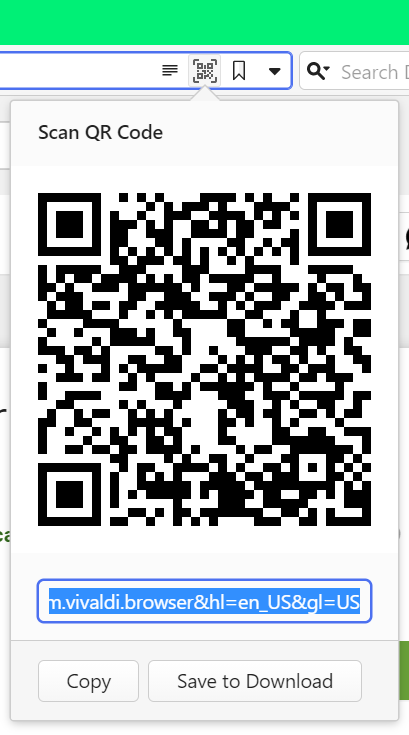
Opção 3
- Abra a página web que pretende partilhar;
- Clique com o botão direito na página para abrir o menu de contexto;
- Escolha Criar código QR para esta página.
Opção 4
- Abra a página web que pretende partilhar;
- Nos comandos rápidos escreva “Criar código QR para a página ativa“.
Opção 5
Associe uma tecla de atalho ou um gesto do rato a essa ação.
Partilhar o código QR
Depois de criar o código QR:
- Digitalize a imagem com um leitor de códigos QR, por exemplo, com o leitor de códigos QR do Vivaldi para Android.
- Clique em Copiar por baixo do código gerado para partilhar a imagem do código.
- Clique em Gravar na pasta de Transferências para guardar a imagem com o código QR no seu computador.
Was this helpful?
Thanks for your feedback!